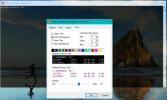Como ativar a impressão digital e o login do PIN no Windows 10 1803
A atualização do Windows 10 de abril resultou em dispositivos de bloqueio dinâmico não funcionam mais para alguns usuários. Para usuários do Windows 10 conectados a um domínio, parece que o desbloqueio da impressão digital e o login do PIN pararam de funcionar. Quando os usuários acessam o aplicativo Configurações para ativar o login com impressão digital e PIN, as opções ficam acinzentadas. Existe uma correção bastante simples para isso, mas envolve a edição do registro do Windows.
Impressão digital e PIN
Para editar o registro do Windows, você precisa de direitos administrativos. Abra o registro digitando regedit na pesquisa do Windows ou na caixa de execução.
Navegue para o seguinte local. Você pode colá-lo na barra de localização no Editor do Registro do Windows e pular diretamente para ele.
HKEY_LOCAL_MACHINE \ SOFTWARE \ Policies \ Microsoft \ Windows \ System

Aqui, procure um valor DWORD chamado AllowDomainPINLogon. Se não estiver lá, clique com o botão direito do mouse em Sistema e selecione Novo> Valor DWORD (32 bits). Nomeie AllowDomainPINLogon e defina seu valor como 00000001.
Reinicie seu sistema e abra o aplicativo Configurações. Vá para o grupo de configurações Contas. Selecione a guia Opções de entrada, e as opções de impressão digital e desbloqueio do PIN devem estar ativadas.
Parece um bug, mas foi feito deliberadamente. Idealmente, adicionar o valor DWORD ao Registro do Windows deve resolver o problema. O Windows 10 ainda deve lembrar seu PIN e suas impressões digitais após a atualização, no entanto, esse não é o caso de todos.
Se, após adicionar o valor DWORD, o Windows 10 não reconhecer seu PIN ou salvar impressões digitais, remova todos e adicione-os novamente. Isso é algo ligeiramente semelhante ao problema de bloqueio dinâmico que precisou ser resolvido removendo os dispositivos usados para bloquear / desbloquear dispositivos e, em seguida, adicioná-los novamente. Esta solução funciona para usuários conectados a um domínio. Se você não está conectado a um domínio, mas está enfrentando o mesmo problema, tente esta correção, mas não há garantias de que funcione.
Se você ainda não conseguir usar um PIN ou uma impressão digital para desbloquear, verifique com o administrador da rede. Pode haver medidas adicionais em vigor para impedir que o recurso funcione. Se o seu hardware ou seja.. Se o scanner de impressão digital estiver particularmente desatualizado, pode ser que a nova atualização não seja compatível. Não há uma maneira simples de saber se o dispositivo é compatível ou não. Você pode tentar verificar no site do fabricante ou usar um scanner externo para ver se funciona. Nesse caso, é provável que o problema esteja no seu dispositivo. Tente reverter para um driver mais antigo do seu scanner de impressão digital e ele poderá funcionar novamente. Caso contrário, pode ser necessário obter um scanner externo ou atualizar seu sistema.
Pesquisa
Postagens Recentes
Sincronize qualquer dispositivo com filmes / gerenciamento de música gratuitos, organizador, conversor
BOMBA é um gerenciador de vídeo multifuncional que vem com muitos r...
Grave a tela do seu PC em formato GIF usando GifCam para Windows
Anteriormente, cobrimos alguns programas de screencast realmente in...
Como alterar a opacidade de fundo do Bash Console no Windows 10
Quando você primeiro instale o Ubuntu e execute o Bash no Windows 1...